Cómo descargar Adobe Reader gratis para Windows/Mac [2025]
Adobe Reader (ahora llamado Adobe Acrobat Reader DC) es una herramienta gratuita y confiable que te ayuda a abrir, leer e imprimir archivos PDF fácilmente. Funciona sin problemas tanto en computadoras Windows como Mac. Con solo unos sencillos pasos, puedes descargarlo e instalarlo sin problemas.
Esta guía explica el proceso completo de forma clara y sencilla, para que cualquiera pueda seguirlo. Ya seas estudiante, profesional o simplemente necesites visualizar documentos, Adobe Reader es imprescindible. Si buscas descargar Adobe Reader, esta guía te ayudará.
Parte 1. Qué es Adobe Reader
Adobe Reader es un visor de PDF gratuito desarrollado por Adobe. Permite abrir, leer e imprimir archivos PDF fácilmente. También permite agregar comentarios, resaltar texto y completar formularios. Funciona tanto en Windows como en Mac y cuenta con la confianza de millones de usuarios en todo el mundo.
Si trabajas de forma frecuente con archivos PDF, la descarga gratuita de Adobe Reader es la mejor opción, y la más segura, para tus necesidades básicas de PDF. Es fácil de usar y perfecto para las tareas diarias con documentos.
¿Adobe Reader es gratis?
Sí, Adobe Reader se puede descargar y usar de forma totalmente gratuita. Permite ver, imprimir, compartir y comentar archivos PDF tanto en ordenadores como en dispositivos móviles.
Parte 2. Requisitos del sistema para descargar Adobe Reader
Antes de descargar Adobe Reader, es importante comprobar si tu sistema cumple con los requisitos mínimos. Esto garantiza una instalación y un rendimiento óptimos. A continuación, se detallan los requisitos oficiales del sistema para Windows y macOS.
Para Windows (32 bits)
- Procesador: Intel o AMD (1,5 GHz o superior)
- Sistema operativo:
- Windows 11 (64 bits)
- Windows 10 (32 bits o 64 bits), versión 1809 o posterior
- Windows 8 u 8.1 (32 bits o 64 bits)
- Windows 7 SP1 (32 bits o 64 bits)
- Windows Server 2022, 2019, 2016, 2012, 2012 R2, o 2008 R2 (64 bits)
- RAM: 2 GB
- Espacio en disco duro: 4,5 GB
- Resolución de pantalla: Mínimo 1024 x 768
Para Windows (64 bits)
- Procesador: Intel o AMD (1,5 GHz o superior)
- Sistema operativo:
- Windows 11 (64 bits)
- Windows 10 (64 bits), versión 1809 o posterior
- Windows Server 2022, 2019, 2016 (64 bits)
- RAM: 2 GB
- Espacio en disco duro:
- 900 MB para la versión en inglés
- 1 GB para otros idiomas
- Resolución de pantalla: 1024 x 768 o superior
Para macOS
- Procesador: Intel o Apple Silicon (M1/M2)
- Sistema operativo:
- macOS 12 (Monterey)
- macOS 13 (Ventura)
- macOS 14 (Sonoma)
- macOS 15 (Sequoia)
- RAM: 2 GB
- Espacio en disco duro: 380 MB
- Resolución de pantalla: 1024 x 768 (mínimo)
Parte 3. Cómo descargar gratis e instalar Adobe Reader para Windows
Una vez que hayas confirmado que tu sistema cumple con los requisitos, es hora de descargar e instalar Adobe Reader. El proceso es sencillo y solo toma unos minutos. Sigue las instrucciones a continuación según el navegador que utiliza, Internet Explorer, Firefox o Google Chrome.
1. Pasos para descargar Adobe Reader con Internet Explorer
- Cierra todas las versiones abiertas de Adobe Reader y cualquier navegador que muestre un PDF.
- Visita la página de descarga de Adobe Reader. Haz clic en "Descargar Adobe Reader"..
- Después de descargar el archivo "Reader_en_install.exe", haz doble clic en él.
- Haz clic en "Ejecutar" cuando se te solicite. Espera a que el instalador complete la descarga y la instalación (verás una barra de progreso).
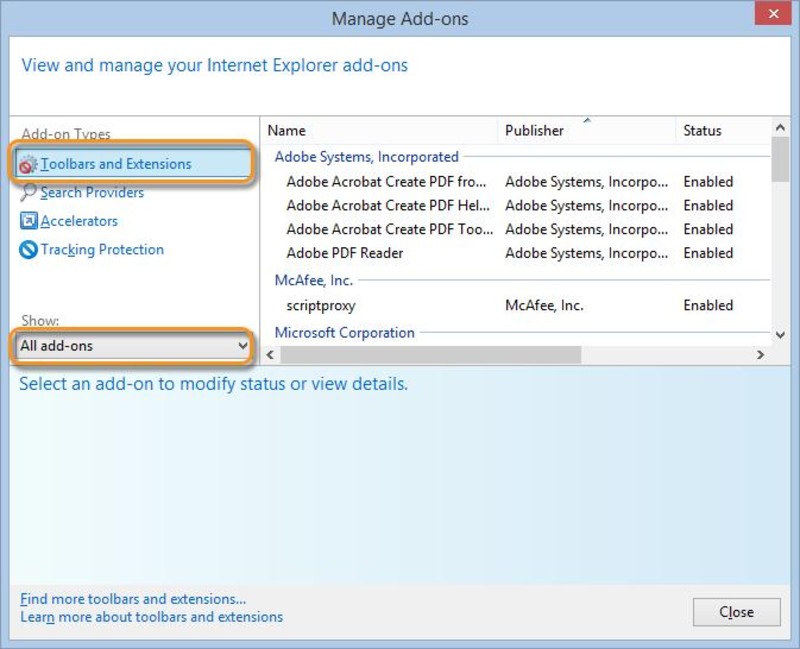
2. Pasos para descargar Adobe Reader con Mozilla Firefox
- Cierra todas las versiones de Adobe Reader y cualquier navegador activo que muestre archivos PDF.
- Ve a la página de descarga de Adobe Reader. Haz clic en "Descargar Adobe Reader".
- Una vez descargado el archivo .exe, haz doble clic en él. Si aparece una ventana emergente pidiéndote que abras el archivo, haz clic en OK.
- El instalador se descargará e instalará Reader. Espera a que finalice.
- Al finalizar, haz clic en Finalizar para cerrar el instalador..


3. Pasos para descargar Adobe Reader con Google Chrome
- Cierra Adobe Reader y todos los navegadores que muestren archivos PDF.
- Abre la página de descarga de Adobe Reader con Chrome.
- Haz clic en "Descargar Adobe Reader" y luego en "Guardar" cuando se te solicite.
- Busca y haz doble clic en el archivo ".exe" descargado. En el cuadro de diálogo que se abre, haz clic en "Ejecutar".
- Deja que finalice el proceso de instalación en dos partes (observa la barra de progreso).
- Una vez que veas la confirmación, haz clic en "Finalizar".
Si la instalación te parece demasiado lenta o complicada, no eres el único; a algunos usuarios también les cuesta encontrar la descarga correcta de Adobe Reader. Para una experiencia más fluida, puedes considerar Tenorshare PDNob,que se instala en segundos y ofrece potentes herramientas como edición de PDF, conversión de archivos, resumen de texto con IA, OCR para archivos escaneados, fusión de páginas y eliminación de marcas de agua, todo en una interfaz sencilla.
Parte 4. Cómo descargar gratis e instalar Adobe Reader DC para Mac
Instalar Adobe Reader en una Mac es rápido y sencillo. Tanto si usas Firefox, Safari como Chrome, el proceso consta de dos pasos principales: descargar el paquete de instalación e instalar Adobe Reader desde el archivo .dmg. No es necesario desinstalar una versión anterior antes de instalar la más reciente. Sigue los pasos a continuación para configurar Adobe Reader en tu Mac.
1. Pasos para descargar e instalar Adobe Reader con Firefox
- Visita la página oficial de descarga de Adobe Reader. Haz clic en "Descargar Adobe Reader".
- Cuando se te solicite, selecciona "Guardar archivo" para descargar el instalador ".dmg".
- Abre la carpeta Descargas y haz doble clic en el archivo ".dmg".
- En la nueva ventana, haz doble clic en "Instalar Adobe Reader".
- Haz clic en Abrir cuando se te solicite confirmación.
- Introduce tu nombre de usuario y contraseña de macOS para comenzar la instalación.
- Una vez completada la instalación, haz clic en Finalizar.
Si no ves el aviso, comprueba si otra ventana lo está bloqueando.
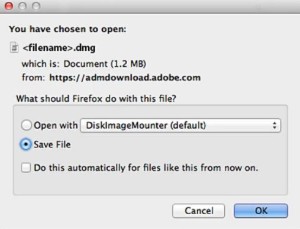
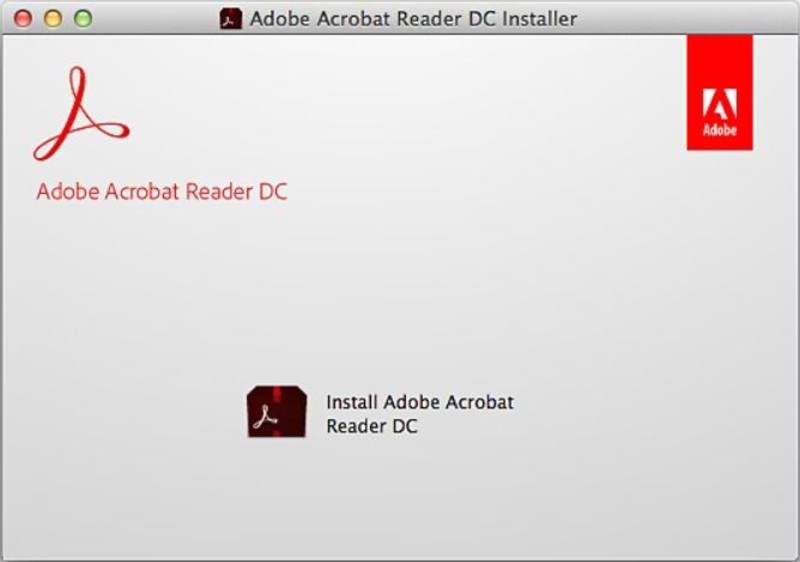
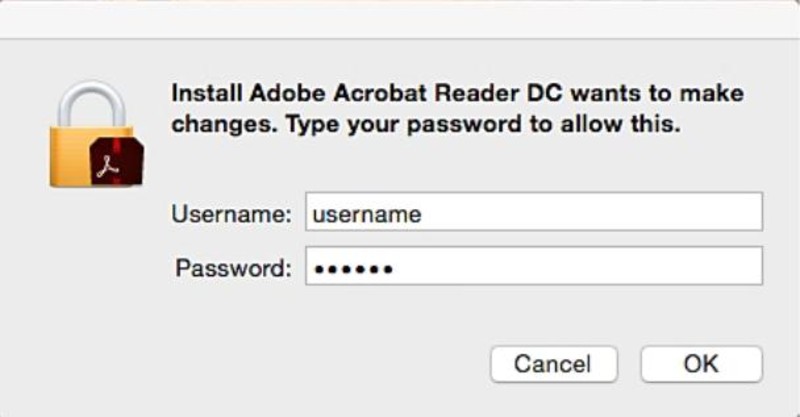
2. Pasos para descargar e instalar Adobe Reader con Safari
- Visita la página de descarga de Adobe Reader desde Safari.
- Haz clic endescargar Adobe Acrobat DC reader.
- Abre Finder > Descargas si no ves la ventana de Descargas.
- Haz doble clic en el archivo .dmg descargado.
- En la ventana emergente, haz doble clic en Instalar Adobe Reader.Haz clic en Abrir cuando se te solicite.
- Introduce tu nombre de usuario y contraseña de macOS para continuar.
- Tras la instalación, selecciona Finalizar para completar la configuración.
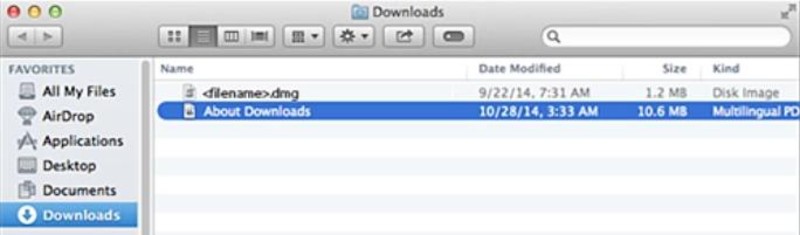
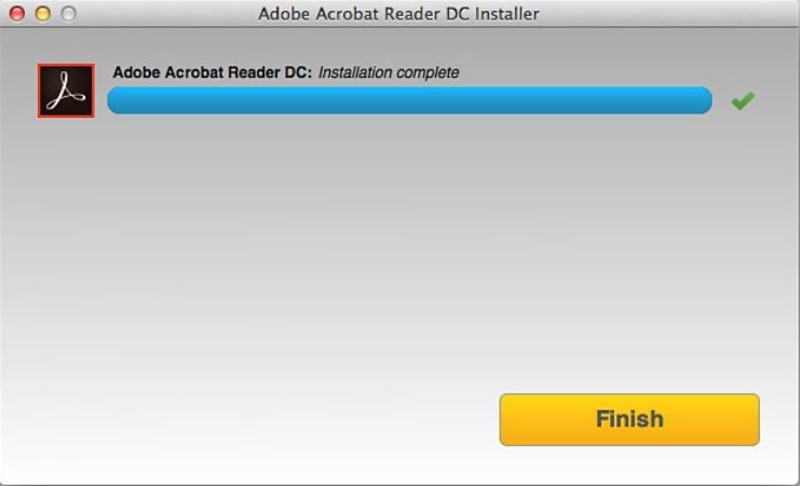
3. Pasos para descargar e instalar Adobe Reader con Chrome
- Abre la página de descarga de Adobe Reader en Chrome. Haz clic en "Descargar Adobe Reader".
- Una vez finalizada la descarga, haz clic en el archivo en la parte inferior de la ventana del navegador.
- Haz doble clic en "Instalar Adobe Reader" en la carpeta abierta.
- Selecciona "Abrir" para confirmar que deseas ejecutar el archivo.
- Introduce tu nombre de usuario y contraseña de macOS cuando se te solicite.
- Espera a que finalice la instalación y haz clic en "Finalizar".
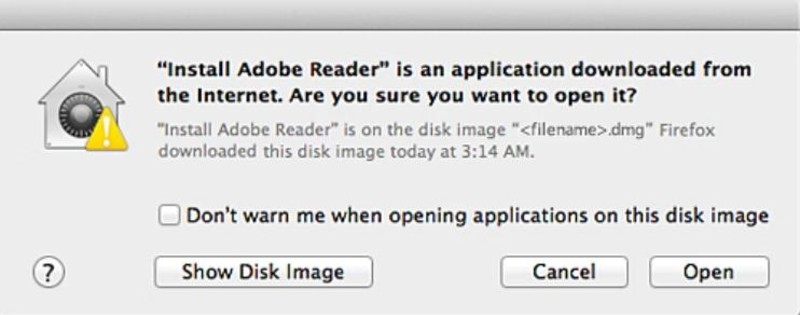
Parte 5. La mejor alternativa a Adobe Reader – Tenorshare PDNob
Descargar Adobe Reader es perfecto para tareas básicas de PDF, como visualizar y comentar. Sin embargo, si necesitas funciones más potentes, como editar, convertir o resumir documentos, necesitarás Adobe Acrobat Pro, que tiene un precio elevado. En ese caso, Tenorshare PDNob ofrece una excelente alternativa. Te da control total sobre tus PDF a un precio mucho menor.
Con una interfaz sencilla y herramientas basadas en IA, PDNob agiliza e inteligente la gestión de archivos PDF. Desde la edición hasta el OCR, incluye todo lo que un usuario moderno necesita sin pasos complicados ni suscripciones costosas. Ya seas estudiante, profesor, autónomo o profesional, esta herramienta facilita y optimiza la gestión de PDF.
Fortalezas de Tenorshare PDNob PDF Editor
- Convierte archivos PDF a Word, Excel, PPT y más formatos
- Edita texto, imágenes, marcas de agua, enlaces y fondos fácilmente
- Combina, divide y protege archivos PDF de forma segura
- OCR líder en la industria para documentos escaneados editables
- Resumen y asistencia de lectura con IA
- Interfaz intuitiva para un aprendizaje rápido y un uso eficiente
Cómo editar PDF con Tenorshare PDNob PDF Editor
- Abre PDNob PDF Editor y haz clic en el botón "Abrir PDF" para importar cualquier archivo PDF que hayas descargado.
- Haz clic en el botón “Editar” en la barra de herramientas superior y selecciona el texto que quieras modificar. Aparecerá un cuadro de texto que te permitirá cambiar el texto, la fuente, el estilo, el tamaño y el color.
- Para añadir texto, haz clic en “Agregar texto” en la sección "Editar" y colócalo donde corresponda.
- Para insertar imágenes, haz clic en el botón “Agregar imagen” y selecciona el archivo que quieras añadir.
- Una vez que hayas realizado todos los cambios necesarios, haz clic en el botón "Guardar" en la esquina superior izquierda.



Parte 6. Preguntas frecuentes (FAQs) sobre la descarga de Adobe Reader
¿Puedo descargar Adobe Reader gratis?
Sí. Adobe Reader se puede descargar y usar completamente gratis para ver, anotar, rellenar, firmar e imprimir archivos PDF en Windows, Mac, dispositivos móviles y la web.
¿Puedo usar Adobe Reader en dispositivos móviles?
Sí, Adobe Reader está disponible para Android e iOS. Descárgalo desde las respectivas tiendas de aplicaciones para ver PDF gratis y acceder a las herramientas básicas.
¿Qué idiomas admite Adobe Reader?
Adobe Acrobat Reader DC está completamente localizado en más de 25 idiomas, incluyendo inglés, francés, alemán, italiano, español, etc.
Conclusión
Descargar Adobe Reader es una excelente opción para ver, imprimir y comentar documentos PDF. Es gratuito, confiable y funciona bien para tareas básicas. Sin embargo, si necesitas funciones más avanzadas como editar, convertir, resumir o administrar archivos escaneados, la versión gratuita de Adobe podría no ser suficiente.
Ahí es donde Tenorshare PDNob se convierte en una potente alternativa. Te da control total sobre tus PDF sin el alto costo de otras herramientas profesionales. Ya seas estudiante, profesional o usuario ocasional, PDNob te ofrece todo lo que necesitas en un solo paquete.


Tenorshare PDNob PDF Editor - Más Inteligente, Más Rápido, Más Fácil
- Lea, resuma y extraiga información de PDF al instante
- Convierta PDF a más de 30 formatos como Word, Excel e imágenes
- Edite texto, imágenes, marcas de agua, enlaces y fondos en PDF
- Precisión OCR del 99% para hacer que los PDFs escaneados sean editables y buscables
Expresa Tu Opinión
luego escribe tu reseña








Por Sofía Martínez
01/12/2025 / knowledge
¡100 % Útil!